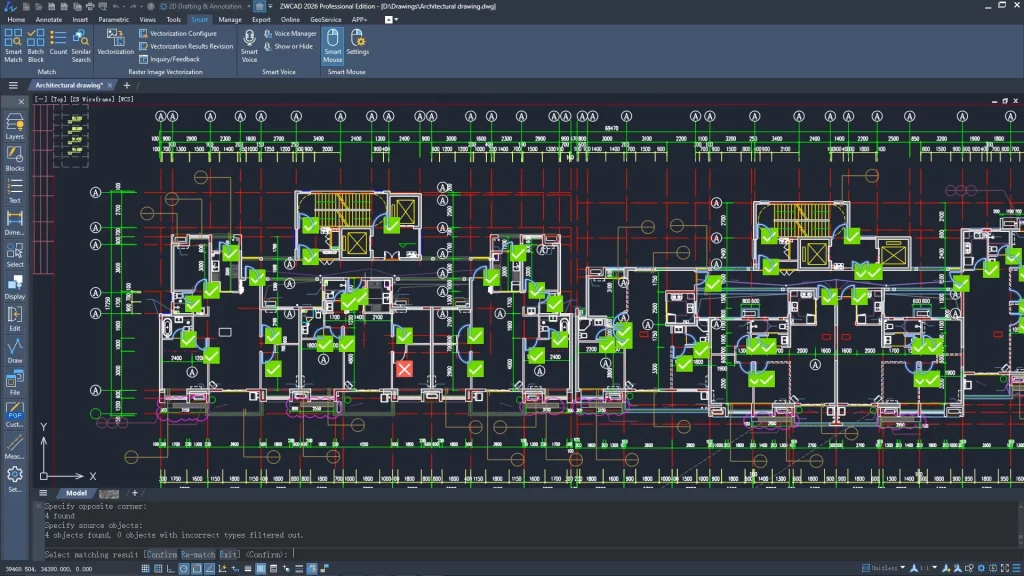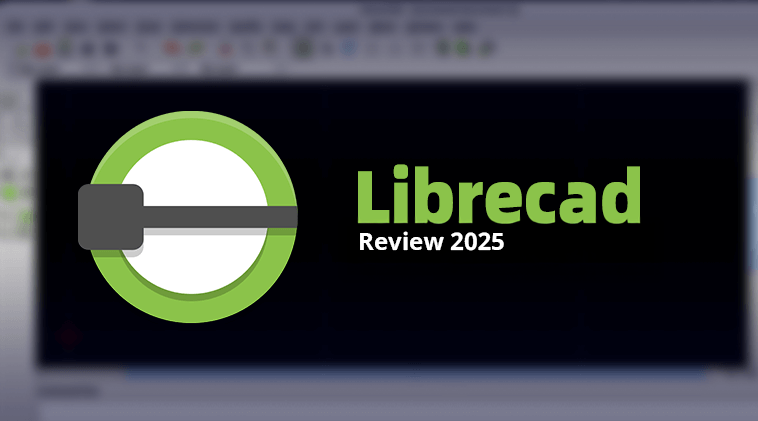
Como uno de los mejores programas gratuitos de CAD 2D, LibreCAD ha sido una opción popular que lleva a los principiantes a entrar en el mundo del CAD. Si todavía te estás preguntando si deberías darle una oportunidad, será mejor que le eches un vistazo a esta review en profundidad de LibreCAD con todo lo que quieres saber sobre él. Aquí exploraremos sus ventajas, desventajas y características principales. Ahora, ¿por qué no se desplaza hacia abajo y sigue leyendo?
¿Qué es LibreCAD?
LibreCAD es un software de diseño asistido por ordenador (CAD) 2D gratuito y de código abierto. Permite crear dibujos técnicos precisos, planos arquitectónicos y otros diseños. LibreCAD se lanzó en 2011 con el objetivo de ofrecer una solución CAD alternativa, gratuita y accesible para todo el mundo. Está diseñado para funcionar en múltiples sistemas operativos, incluidos Windows, macOS y varias distribuciones de Linux.
Esto garantiza que personas de todos los ámbitos puedan utilizar el software en diferentes plataformas. Como software CAD intuitivo para principiantes, LibreCAD ofrece una variedad de características fundamentales para el dibujo en 2D, incluyendo la geometría del dibujo, gestión de capas, anotación, personalización y gran compatibilidad de archivos. Por favor, siga leyendo, y vamos a elaborar en sus principales características más adelante.
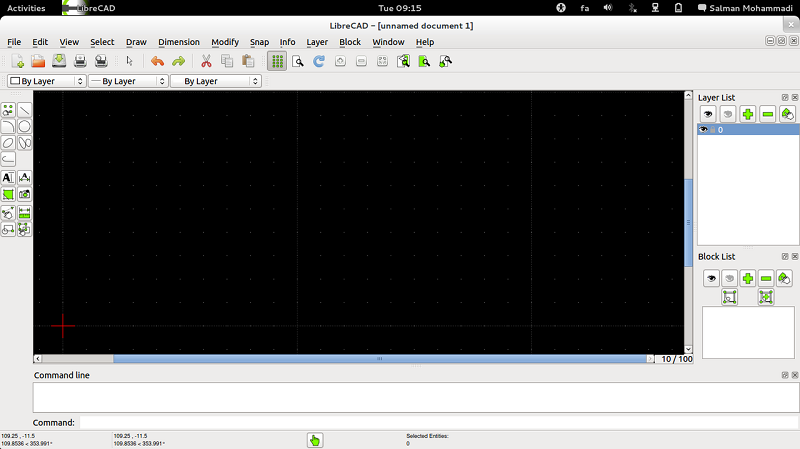
¿Cuáles son las ventajas y desventajas de LibreCAD?
Veamos ahora las ventajas que puede ofrecer y los inconvenientes que alejan a la gente de ella. A continuación, puedes plantearte si quieres profundizar en sus características.
Pros:
- Uso gratuito sin coste adicional.
- Cualquiera puede navegar y utilizar sus funciones con facilidad gracias a una interfaz fácil de usar.
- Funciona sin problemas en todos los sistemas operativos, incluidos Windows, macOS y Linux.
- Ofrece una gama de herramientas de dibujo 2D fundamentales para crear dibujos precisos y detallados.
- Ofrece opciones de personalización para las unidades de medida, el espaciado de las cuadrículas y el aspecto de la interfaz.
- Admite una serie de archivos como BMP, CUR, GIF, ICO, JPEG, PBM, PGM, PNG, PPM, XBM, XPM, SVG, etc.
Contras:
- Ofrecen capacidades 3D limitadas en comparación con el software CAD 3D dedicado.
- Proporcionar un conjunto de herramientas menos completo sin funciones avanzadas.
- Cuentan con un apoyo y una documentación menos completos.
- No admite archivos DWG.
- Dificultad para imprimir modelos con el software.
- Trabaja con un rendimiento un poco más lento.
- Tienden a estrellarse de vez en cuando.
Review LibreCAD: Explore las características principales
LibreCAD viene con una serie de capacidades primarias para el dibujo 2D. Ahora, es posible que desee comprobar hacia fuera sus 5 características principales en el siguiente.
Herramientas de dibujo y edición
LibreCAD ofrece una variedad de herramientas de dibujo y edición para ayudar con diversas tareas de dibujo. Hay algunas herramientas comunes como Línea, Círculo, Curva, Elipse, Polilínea, Seleccionar, Acotar, Modificar, etc. Para ser más específicos, puede utilizar 2 puntos, ángulos, líneas horizontales, líneas verticales, rectángulos, líneas paralelas, bisectriz, etc. en la herramienta Línea.
Además, puedes activar la barra de herramientas para que aparezca mientras dibujas. La barra de herramientas proporciona un acceso rápido a estas herramientas y funciones, por lo que es conveniente para las tareas de dibujo y edición. En su lugar, puede utilizar los comandos de LibreCAD para utilizar rápidamente todas las herramientas de dibujo y edición.
Gestión de capas
La gestión de capas en LibreCAD le permite organizar y controlar la visibilidad y las propiedades de las diferentes entidades en sus dibujos. Para acceder a las herramientas y ajustes de gestión de capas, puede ir al menú «Capas» o utilizar los comandos correspondientes. Puede crear nuevas capas especificando un nombre, color, tipo de línea y otras propiedades.
Una vez creadas las capas, puede asignar objetos existentes o dibujar otros nuevos en capas específicas. También puede modificar varias propiedades de capas individuales, como el color, el tipo de línea, el grosor de la línea y otros atributos. LibreCAD proporciona herramientas para modificar las propiedades de las capas, renombrar capas, congelar o bloquear capas, fusionar capas y realizar otras operaciones relacionadas con las capas.
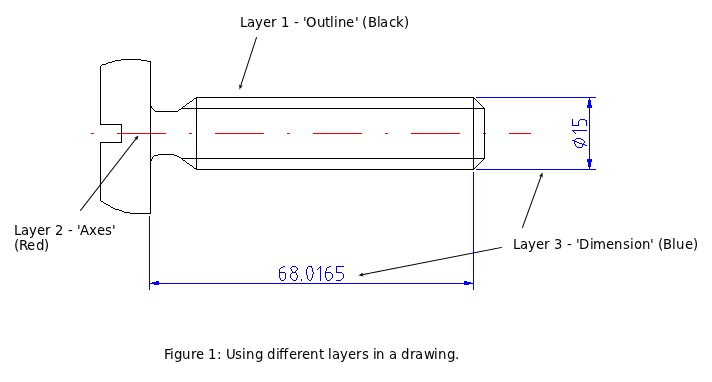
Anotación y cuadrícula
Las anotaciones y las cuadrículas son funciones importantes de LibreCAD que le ayudan a añadir información textual y a crear cuadrículas de referencia en sus dibujos. Las anotaciones le permiten añadir texto, dimensiones y otros elementos de etiquetado a sus dibujos con el fin de proporcionar información o aclarar detalles específicos. Esto le ayuda a comunicar detalles y medidas importantes dentro de sus dibujos.
La función de rejilla de LibreCAD le permite mostrar una rejilla de referencia en su lienzo de dibujo. Esta cuadrícula consiste en líneas horizontales y verticales espaciadas uniformemente que le ayudan a alinear y posicionar con precisión los objetos. Además, LibreCAD proporciona una función de cuadrícula isométrica. Esto le ayuda a crear dibujos isométricos que representan objetos tridimensionales en una superficie bidimensional utilizando un método de proyección específico.
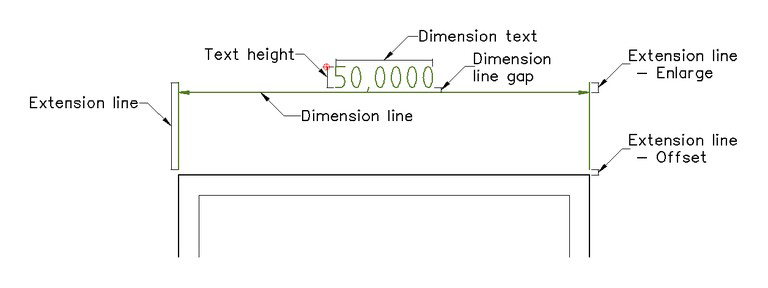
Compatible con varios archivos
LibreCAD soporta una amplia gama de formatos de archivo CAD tanto para importación como para exportación que le permiten trabajar con diferentes tipos de archivos y compartir sus dibujos con usuarios de otro software CAD. Algunos de los formatos de archivo comúnmente soportados en LibreCAD incluyen:
- Formatos de importación: DXF, BMP, CUR, GIF, ICO, JPEG, PBM, PGM, PNG, PPM, XBM, XPM, SVG y SVGZ.
- Formatos de exportación: CAM, PDF, CUR, JPEG, PBM, PGM, PNG, PPM, BMP, ICO, XBM, XPM, SVG y SVGZ.
Personalización
LibreCAD ofrece una amplia gama de opciones de personalización, lo que le permite dar forma a un entorno de trabajo personalizado. La apariencia y el diseño de la interfaz de usuario se pueden adaptar a su gusto. Las barras de herramientas y los menús se pueden personalizar, proporcionando un acceso rápido a los comandos y funciones más utilizados. Las barras de herramientas y los elementos de menú pueden añadirse, eliminarse o reorganizarse, lo que favorece un flujo de trabajo ágil y eficiente.
Además, dentro de «Opciones de widget», puede modificar el aspecto del borde, la barra de título, los iconos y la barra de estado de LibreCAD. Si está utilizando LibreCAD en Windows 7 o superior, también está disponible la opción de elegir y modificar cualquier estilo de una «Hoja de estilo».
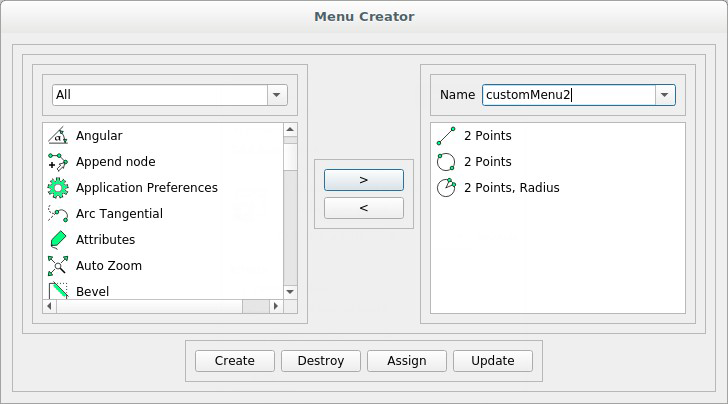
¿Es LibreCAD seguro?
LibreCAD es un proyecto de código abierto. Como para cualquier proyecto de código abierto, su seguridad depende generalmente del apoyo de la comunidad, las contribuciones de los desarrolladores y las revisiones periódicas de seguridad. La comunidad LibreCAD se esfuerza por mantener la seguridad del software, pero como cualquier otro software, puede tener riesgos potenciales de seguridad. Por favor, asegúrese de descargar LibreCAD desde el sitio web oficial o fuentes de confianza para evitar malware o versiones manipuladas.
Además, debes descargar e instalar la última versión de LibreCAD, ya que las versiones anteriores pueden contener vulnerabilidades de seguridad conocidas. Además del software en sí, es importante mantener tu sistema operativo al día con las últimas actualizaciones de seguridad para minimizar los posibles riesgos de ataque. Además, puedes utilizar un software antivirus fiable para proteger tu ordenador de las amenazas de malware y virus.
La mejor alternativa a LibreCAD
LibreCAD es un sólido software libre de nivel básico; sin embargo, cuando se requiere funcionalidad 3D o características más avanzadas, rendimiento y comandos para aumentar la eficiencia, puede quedarse corto. En tales situaciones, ZWCAD es la mejor alternativa a LibreCAD que le permite iniciar tanto dibujos 2D como diseños 3D con capacidades más avanzadas.
Puede añadir más funciones para adaptarlo a sus necesidades con API como LISP, VBA, ZRX y .Net. También tiene una gran compatibilidad con DWG, DXF, DWT y otros formatos de archivo comunes. Gracias a su interfaz intuitiva, es fácil de usar para los principiantes. Además, puedes personalizar el tema y las barras de herramientas a tu gusto.
Como programa CAD, ZWCAD sólo emplea las características más avanzadas y útiles como Flexiblock, Nube de Puntos, Comparación de Archivos, Tabla de Áreas, Administrador de Juegos de Hojas, Calculadora Rápida, Depurador Lisp, Aislamiento de Objetos, etc. Mientras tanto, ofrece algunas características innovadoras exclusivas incluyendo Smart Plot que traza varios dibujos simultáneamente sin abrir cada uno, Smart Mouse que utiliza su ratón para disparar comandos de uso común, Smart Select que filtra múltiples objetos en un dibujo rápidamente, etc.
Con su kernel de desarrollo propio, ZWCAD te ofrece una experiencia fluida de principio a fin haciendo pleno uso de las CPUs multi-core. Puede garantizar un rendimiento sin problemas 1,7 veces más rápido que AutoCAD sin retrasos ni demoras. Aunque es un software CAD premium, es un programa CAD avanzado barato disponible para una licencia perpetua que le ahorra una fortuna más allá del uso a largo plazo y le permite disfrutar de actualizaciones para siempre con la última tecnología CAD.
Preguntas frecuentes sobre LibreCAD
¿Es LibreCAD totalmente gratuito?
Sí, LibreCAD es completamente gratuito. Es un software de código abierto publicado bajo la Licencia Pública General de GNU (GPL), lo que significa que puede descargarlo, instalarlo y utilizarlo sin ningún coste. Además, al ser de código abierto te permite acceder al código fuente desde GitHub y modificarlo según tus necesidades. Así, puedes disfrutar de todas las características y funcionalidades de LibreCAD sin ninguna barrera financiera.
¿Cómo utilizar LibreCAD?
LibreCAD es fácil de usar para cualquier persona. Ahora, vamos a captar la idea rápida de cómo utilizar LibreCAD a continuación.
- Paso 1. Descargue e instale LibreCAD desde su sitio oficial en su ordenador.
- Paso 2. Inicie LibreCAD y configúrelo. Inicie LibreCAD y configúrelo. Por ejemplo, asigne un nombre, color y tipo de línea.
- Paso 3. Para empezar, seleccione la herramienta Línea y dibuje una línea.
- Paso 4. Utiliza otras herramientas de dibujo para crear cualquier cosa que tengas en mente.
- Paso 5. Utilice las opciones de fileteado y la herramienta de fileteado para componer su fileteado.
- Paso 6. Recorta las líneas para crear una buena base para el modelo.
- Paso 7. Utilice Líneas de Construcción para convertir atributos en líneas existentes.
- Paso 8. Cree círculos si es necesario y termine el dibujo.
- Paso 9. Guarde su dibujo en el formato de archivo que desee.
¿Se puede utilizar LibreCAD para la impresión 3D?
LibreCAD es principalmente un software de dibujo y diseño 2D, por lo que no tiene soporte directo incorporado para la impresión 3D. Sin embargo, puede utilizar LibreCAD en combinación con otro software para crear diseños para impresión 3D.
Conclusión
Después de esta revisión de LibreCAD, debes tener un mayor conocimiento del mismo. Siendo una solución CAD gratuita, LibreCAD es una buena opción para empezar a dibujar en 2D, pero no es adecuado para una curva de aprendizaje estable. Ya que carece de características avanzadas y no soporta modelado 3D, ZWCAD es una elección preferible si quieres profundizar en CAD en diseños 2D y 3D durante mucho tiempo.